如何使用DiskGenius工具分区教程
- 格式:doc
- 大小:1.33 MB
- 文档页数:11

diskgenius分区教程DiskGenius是一款功能强大的分区管理工具,可以帮助用户对硬盘进行格式化、创建、删除、修改分区等操作。
下面是关于DiskGenius的分区教程。
首先,下载并安装DiskGenius软件。
你可以从官方网站上下载最新版本的DiskGenius,并按照安装向导进行安装。
安装完成后,打开DiskGenius软件。
在软件界面上方的菜单栏中,找到"磁盘"选项,点击展开,你可以看到所有连接到计算机的硬盘。
选择你想要进行分区的硬盘,右键点击该硬盘,在弹出的菜单中选择"新建分区"。
在新建分区对话框中,你需要选择分区类型,常见的有主分区、扩展分区和逻辑分区。
选择完毕后,点击"下一步"。
接下来,你需要设置分区大小和文件系统类型。
你可以手动输入分区大小,也可以使用自动调整来分配可用空间。
选择文件系统类型时,如果你希望在Windows系统下使用该分区,可以选择NTFS或FAT32;如果你希望在Linux系统下使用该分区,可以选择EXT4。
设置完毕后,点击"下一步"。
在分区属性的设置中,你可以为该分区设置一个名称,还可以选择是否激活分区以及分区前导号等。
设置完成后,点击"下一步"。
最后,你需要确认分区设置是否正确,点击"完成"即可开始分区操作。
分区操作完成后,你可以在DiskGenius中查看新建的分区是否成功。
除了新建分区,DiskGenius还可以进行其他一些分区操作。
例如,你可以选择一个已有的分区,右键点击,选择"重新调整分区大小",然后调整分区大小来扩大或缩小分区空间。
你还可以选择一个分区,右键点击,选择"删除分区",来删除该分区。
总结起来,使用DiskGenius进行分区操作非常简单。
你只需要选择硬盘,右键点击进行相应的操作,并按照向导进行设置,最后保存即可完成分区操作。
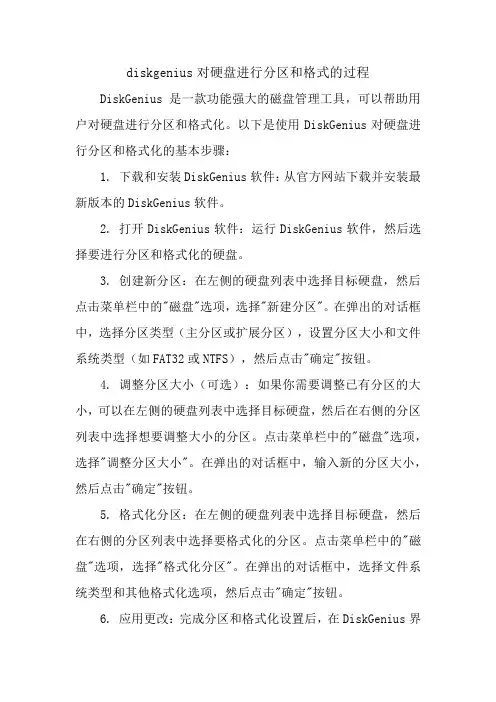
diskgenius对硬盘进行分区和格式的过程DiskGenius是一款功能强大的磁盘管理工具,可以帮助用户对硬盘进行分区和格式化。
以下是使用DiskGenius对硬盘进行分区和格式化的基本步骤:1. 下载和安装DiskGenius软件:从官方网站下载并安装最新版本的DiskGenius软件。
2. 打开DiskGenius软件:运行DiskGenius软件,然后选择要进行分区和格式化的硬盘。
3. 创建新分区:在左侧的硬盘列表中选择目标硬盘,然后点击菜单栏中的"磁盘"选项,选择"新建分区"。
在弹出的对话框中,选择分区类型(主分区或扩展分区),设置分区大小和文件系统类型(如FAT32或NTFS),然后点击"确定"按钮。
4. 调整分区大小(可选):如果你需要调整已有分区的大小,可以在左侧的硬盘列表中选择目标硬盘,然后在右侧的分区列表中选择想要调整大小的分区。
点击菜单栏中的"磁盘"选项,选择"调整分区大小"。
在弹出的对话框中,输入新的分区大小,然后点击"确定"按钮。
5. 格式化分区:在左侧的硬盘列表中选择目标硬盘,然后在右侧的分区列表中选择要格式化的分区。
点击菜单栏中的"磁盘"选项,选择"格式化分区"。
在弹出的对话框中,选择文件系统类型和其他格式化选项,然后点击"确定"按钮。
6. 应用更改:完成分区和格式化设置后,在DiskGenius界面上点击"应用"按钮,DiskGenius将开始应用所做的更改并执行相应的操作。
请注意,这可能会清除分区中的所有数据,请确保在操作之前备份重要数据。
以上是使用DiskGenius对硬盘进行分区和格式化的一般步骤。
请注意,在使用DiskGenius对硬盘进行操作之前,请仔细阅读相关文档并确保了解操作的风险与注意事项。
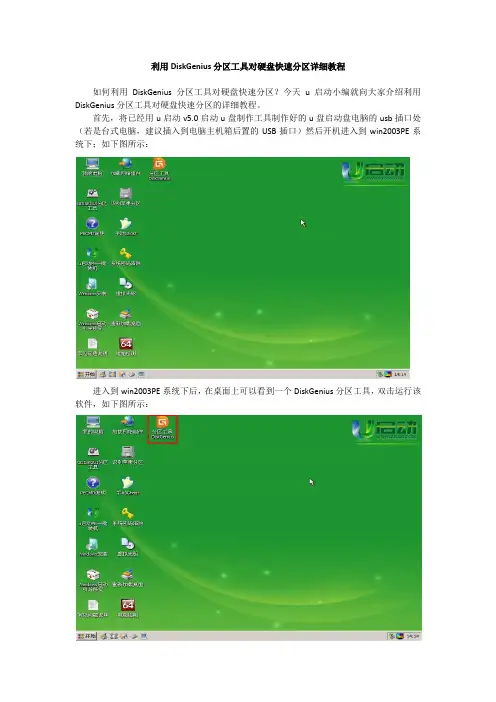
利用DiskGenius分区工具对硬盘快速分区详细教程
如何利用DiskGenius分区工具对硬盘快速分区?今天u启动小编就向大家介绍利用DiskGenius分区工具对硬盘快速分区的详细教程。
首先,将已经用u启动v5.0启动u盘制作工具制作好的u盘启动盘电脑的usb插口处(若是台式电脑,建议插入到电脑主机箱后置的USB插口)然后开机进入到win2003PE系统下;如下图所示:
进入到win2003PE系统下后,在桌面上可以看到一个DiskGenius分区工具,双击运行该软件,如下图所示:
运行“DiskGenius分区工具”后,在窗口下可以找到一个“快速分区”的按钮,点击快速分区按钮,如下图所示:
在左边的框内选择“分区数目”后,分区相应的信息将会显示在右边方框内,同时也可以对卷标进行修改并且设置主分区,完成所有的设置后,点击“确认”按钮;如下图所示:
磁盘格式化需要一小段时间,请耐心等待,如下图所示:
现在我们就将磁盘分成了主分区(系统盘)和扩展分区(软件、文档),具体的信息都可以在窗口中显示出来,如下图所示:
到此,我们的分区过程已经完成了,只需要关闭“DiskGenius分区工具”即可;你学会了吗?。
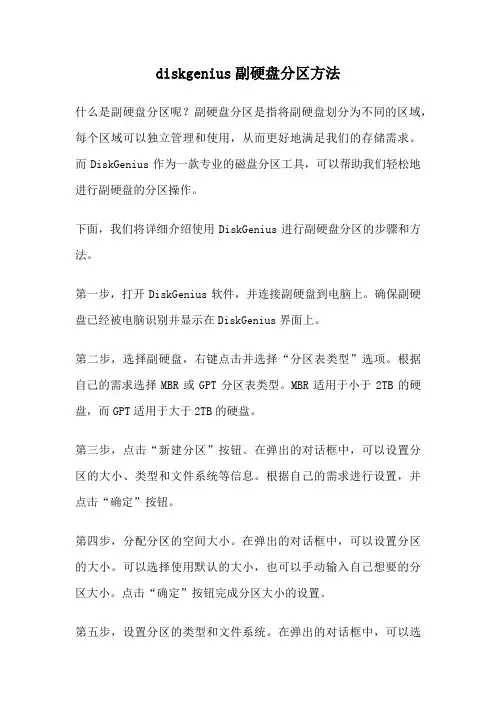
diskgenius副硬盘分区方法什么是副硬盘分区呢?副硬盘分区是指将副硬盘划分为不同的区域,每个区域可以独立管理和使用,从而更好地满足我们的存储需求。
而DiskGenius作为一款专业的磁盘分区工具,可以帮助我们轻松地进行副硬盘的分区操作。
下面,我们将详细介绍使用DiskGenius进行副硬盘分区的步骤和方法。
第一步,打开DiskGenius软件,并连接副硬盘到电脑上。
确保副硬盘已经被电脑识别并显示在DiskGenius界面上。
第二步,选择副硬盘,右键点击并选择“分区表类型”选项。
根据自己的需求选择MBR或GPT分区表类型。
MBR适用于小于2TB的硬盘,而GPT适用于大于2TB的硬盘。
第三步,点击“新建分区”按钮。
在弹出的对话框中,可以设置分区的大小、类型和文件系统等信息。
根据自己的需求进行设置,并点击“确定”按钮。
第四步,分配分区的空间大小。
在弹出的对话框中,可以设置分区的大小。
可以选择使用默认的大小,也可以手动输入自己想要的分区大小。
点击“确定”按钮完成分区大小的设置。
第五步,设置分区的类型和文件系统。
在弹出的对话框中,可以选择分区的类型,如主分区、扩展分区或逻辑分区。
同时,还可以选择分区的文件系统,如FAT32、NTFS等。
根据自己的需求进行设置,并点击“确定”按钮。
第六步,点击“应用”按钮进行分区操作。
在弹出的对话框中,可以预览分区操作的结果。
确认无误后,点击“确定”按钮,DiskGenius将开始进行分区操作。
第七步,等待分区操作完成。
在分区操作进行过程中,可能需要一些时间。
请耐心等待,不要中断分区操作。
当分区操作完成后,我们就成功地将副硬盘进行了分区。
我们可以在DiskGenius界面上看到新创建的分区,并可以对其进行管理和使用。
总结一下,使用DiskGenius进行副硬盘分区非常简单。
只需要几个简单的步骤,我们就可以轻松地完成副硬盘的分区操作。
希望以上介绍对大家有所帮助,能够更好地利用副硬盘的存储空间。
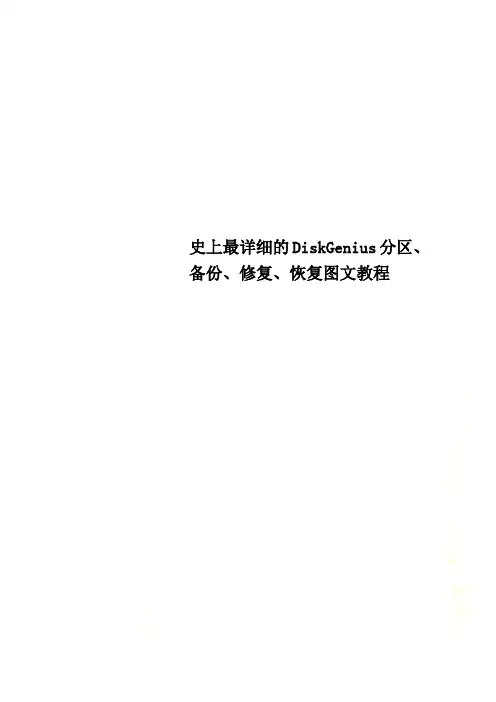
史上最详细的DiskGenius分区、备份、修复、恢复图文教程史上最详细的DiskGenius分区、备份、修复、恢复图文教程DiskGenius是一款非常强大的硬盘修复工具及硬盘数据恢复软件。
diskgenius具有强大的分区格式化功能,还具有已删除文件恢复、分区复制、分区备份、硬盘复制、数据恢复等功能。
本文以图文并茂的形式详细介绍了DiskGenius的操作方法,通过下面的图文详解教程,可以帮助你快速地掌握DiskGenius操作技能……一、程序主界面(主界面各部分说明)二、分区操作帮助1、创建新分区2、激活分区(设置活动分区)3、删除分区4、格式化分区(快速格式化)5、隐藏分区6、更改分区详细参数7、分配/删除盘符8、备份分区到镜像文件9、从镜像文件还原分区10、复制分区11、误删除或误格式化后的文件恢复12、按指定文件类型恢复文件13、快速分区14、设置卷标15、在主分区和逻辑分区之间转换分区类型三、硬盘操作帮助1、搜索已丢失分区(重建分区表)2、重建主引导记录(重建MBR)3、复制硬盘4、备份与还原分区表5、制作USB启动盘(FDD、ZIP、HDD)6、坏道检测与修复7、快速分区8、删除所有分区9、清除保留扇区10、转换分区表类型11、分区表错误检查与更正四、虚拟硬盘及映像文件帮助1、创建VMWare虚拟硬盘文件2、创建".img"磁盘映像文件3、操作虚拟硬盘及其分区4、重组虚拟Raid五、文件操作帮助1、显示文件列表(浏览文件)2、从分区复制文件3、复制文件到当前分区4、强制删除文件5、建立文件夹六、其它1、重新启动系统并运行DOS版DiskGenius软件一、程序主界面(主界面各部分说明)DiskGenius的主界面由三部分组成。
分别是:硬盘分区结构图、分区目录层次图、分区参数图。
如下图所示:其中,硬盘分区结构图用不同的颜色显示了当前硬盘的各个分区。
用文字显示了分区卷标、盘符、类型、大小。
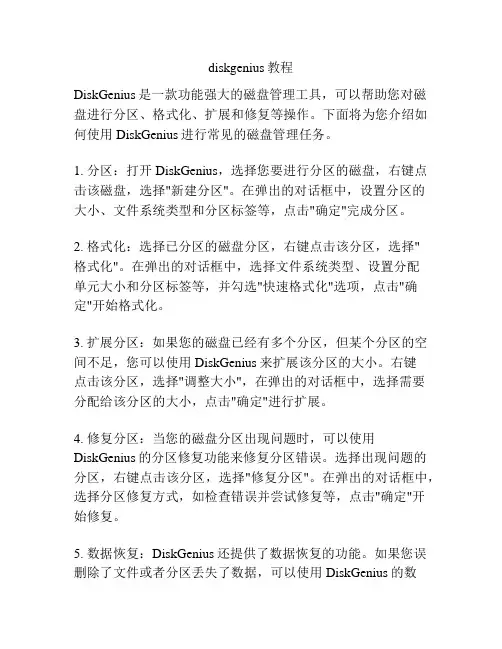
diskgenius教程DiskGenius是一款功能强大的磁盘管理工具,可以帮助您对磁盘进行分区、格式化、扩展和修复等操作。
下面将为您介绍如何使用DiskGenius进行常见的磁盘管理任务。
1. 分区:打开DiskGenius,选择您要进行分区的磁盘,右键点击该磁盘,选择"新建分区"。
在弹出的对话框中,设置分区的大小、文件系统类型和分区标签等,点击"确定"完成分区。
2. 格式化:选择已分区的磁盘分区,右键点击该分区,选择"格式化"。
在弹出的对话框中,选择文件系统类型、设置分配单元大小和分区标签等,并勾选"快速格式化"选项,点击"确定"开始格式化。
3. 扩展分区:如果您的磁盘已经有多个分区,但某个分区的空间不足,您可以使用DiskGenius来扩展该分区的大小。
右键点击该分区,选择"调整大小",在弹出的对话框中,选择需要分配给该分区的大小,点击"确定"进行扩展。
4. 修复分区:当您的磁盘分区出现问题时,可以使用DiskGenius的分区修复功能来修复分区错误。
选择出现问题的分区,右键点击该分区,选择"修复分区"。
在弹出的对话框中,选择分区修复方式,如检查错误并尝试修复等,点击"确定"开始修复。
5. 数据恢复:DiskGenius还提供了数据恢复的功能。
如果您误删除了文件或者分区丢失了数据,可以使用DiskGenius的数据恢复功能来恢复您的数据。
选择分区,右键点击该分区,选择"恢复已删除文件"。
在弹出的对话框中,选择扫描方式,如快速扫描或深度扫描等,点击"确定"开始恢复数据。
通过以上步骤,您可以很好地利用DiskGenius进行磁盘管理任务,包括分区、格式化、扩展和修复分区,同时还可以使用其数据恢复功能来恢复误删除的文件。
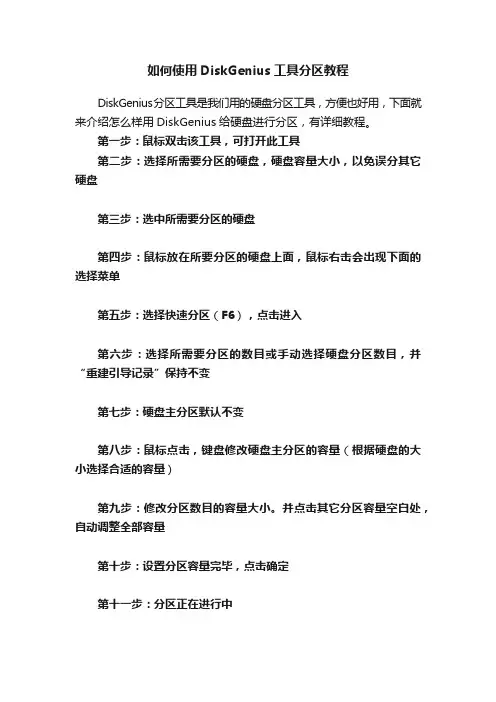
如何使用DiskGenius工具分区教程
DiskGenius分区工具是我们用的硬盘分区工具,方便也好用,下面就来介绍怎么样用DiskGenius给硬盘进行分区,有详细教程。
第一步:鼠标双击该工具,可打开此工具
第二步:选择所需要分区的硬盘,硬盘容量大小,以免误分其它硬盘
第三步:选中所需要分区的硬盘
第四步:鼠标放在所要分区的硬盘上面,鼠标右击会出现下面的选择菜单
第五步:选择快速分区(F6),点击进入
第六步:选择所需要分区的数目或手动选择硬盘分区数目,并“重建引导记录”保持不变
第七步:硬盘主分区默认不变
第八步:鼠标点击,键盘修改硬盘主分区的容量(根据硬盘的大小选择合适的容量)
第九步:修改分区数目的容量大小。
并点击其它分区容量空白处,自动调整全部容量
第十步:设置分区容量完毕,点击确定
第十一步:分区正在进行中
第十二步:硬盘现已分区完成,可以查看一下窗体底端。
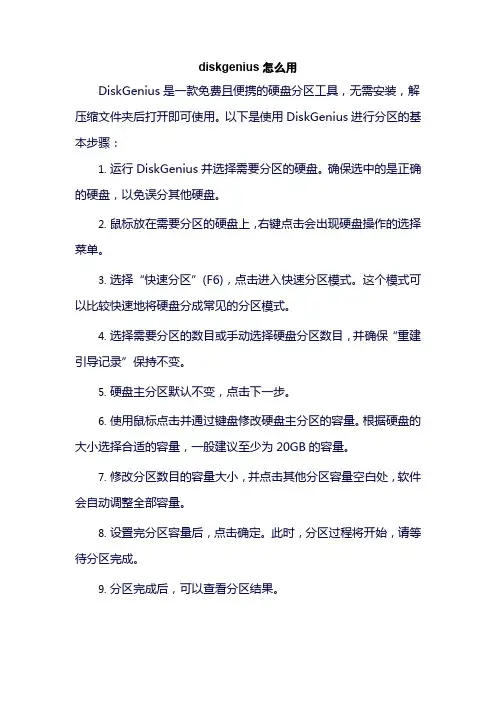
diskgenius怎么用
DiskGenius是一款免费且便携的硬盘分区工具,无需安装,解压缩文件夹后打开即可使用。
以下是使用DiskGenius进行分区的基本步骤:
1.运行DiskGenius并选择需要分区的硬盘。
确保选中的是正确的硬盘,以免误分其他硬盘。
2.鼠标放在需要分区的硬盘上,右键点击会出现硬盘操作的选择菜单。
3.选择“快速分区”(F6),点击进入快速分区模式。
这个模式可以比较快速地将硬盘分成常见的分区模式。
4.选择需要分区的数目或手动选择硬盘分区数目,并确保“重建引导记录”保持不变。
5.硬盘主分区默认不变,点击下一步。
6.使用鼠标点击并通过键盘修改硬盘主分区的容量。
根据硬盘的大小选择合适的容量,一般建议至少为20GB的容量。
7.修改分区数目的容量大小,并点击其他分区容量空白处,软件会自动调整全部容量。
8.设置完分区容量后,点击确定。
此时,分区过程将开始,请等待分区完成。
9.分区完成后,可以查看分区结果。
需要注意的是,DiskGenius虽然可以对新插入的固态硬盘进行初始化分区,但由于缺失镜像备份等功能,不能对已经有数据的磁盘进行再分区。
此外,进行分区操作前,务必备份重要数据,以防数据丢失。
以上步骤仅供参考,实际操作可能因软件版本或系统环境而略有不同。
如有需要,建议查阅DiskGenius的官方文档或在线教程以获取更详细的信息。

怎么用DiskGenius调整硬盘分区
如何使用DiskGenius调整硬盘分区?下面是店铺为大家介绍使用DiskGenius调整硬盘分区的方法,欢迎大家阅读。
DiskGenius调整硬盘分区的方法
一、所需工具及注意事项
1、备份需要调整硬盘的重要文件
2、分区工具:DiskGeniusV4.6绿色版
3、如果硬盘存在坏道,将无法调整分区
二、调整分区大小步骤如下:
1、下载DiskGenius绿色版到本地硬盘,双击DiskGenius.exe程序打开;
2、右键需要调整分区的磁盘,比如C盘,选择【调整分区大小】;
3、分区后部的空间,输入要分出去的空间,比如5.00GB,点击下拉框,选择建立新分区或合并到某个盘;
【C盘分给其他盘时,选择分区后部空间,其他盘分给C盘时,选择分区前部的空间】
4、点击开始,弹出这个对话框,点击是;
5、由于是本地硬盘执行,需要重启进dos环境调整分区,选择完成后“重启”,确定;
6、接着会弹出这个对话框,再次点击确定;
7、重启电脑进入DOS环境,执行分区调整过程,等待即可。
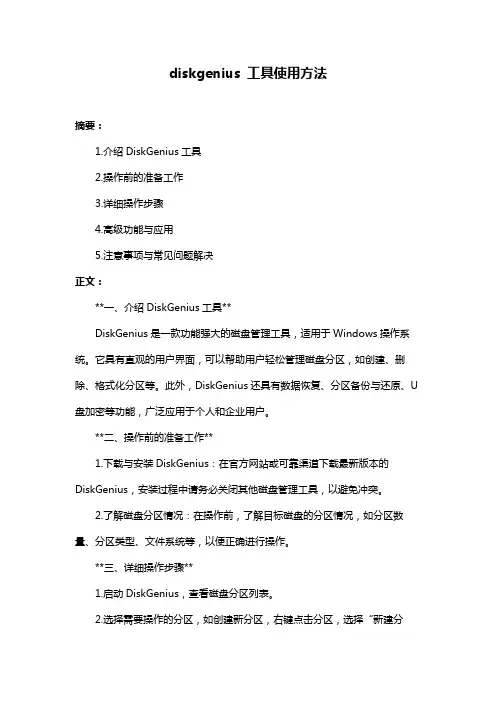
diskgenius 工具使用方法摘要:1.介绍DiskGenius工具2.操作前的准备工作3.详细操作步骤4.高级功能与应用5.注意事项与常见问题解决正文:**一、介绍DiskGenius工具**DiskGenius是一款功能强大的磁盘管理工具,适用于Windows操作系统。
它具有直观的用户界面,可以帮助用户轻松管理磁盘分区,如创建、删除、格式化分区等。
此外,DiskGenius还具有数据恢复、分区备份与还原、U 盘加密等功能,广泛应用于个人和企业用户。
**二、操作前的准备工作**1.下载与安装DiskGenius:在官方网站或可靠渠道下载最新版本的DiskGenius,安装过程中请务必关闭其他磁盘管理工具,以避免冲突。
2.了解磁盘分区情况:在操作前,了解目标磁盘的分区情况,如分区数量、分区类型、文件系统等,以便正确进行操作。
**三、详细操作步骤**1.启动DiskGenius,查看磁盘分区列表。
2.选择需要操作的分区,如创建新分区,右键点击分区,选择“新建分区”。
3.在弹出的对话框中,设置新分区的参数,如分区大小、文件系统等,确认无误后点击“确定”。
4.根据需要,继续进行其他操作,如删除分区、格式化分区等。
5.在操作完成后,点击“应用”按钮,保存更改。
**四、高级功能与应用**1.数据恢复:DiskGenius支持从已删除或格式化的分区中恢复数据,只需选择目标分区,点击“数据恢复”按钮即可。
2.分区备份与还原:通过DiskGenius可以对分区进行备份,并在需要时进行还原。
点击“备份与还原”菜单,选择相应操作即可。
3.U盘加密:为保护U盘数据安全,可以使用DiskGenius对U盘进行加密。
**五、注意事项与常见问题解决**1.在操作过程中,请勿断开电源或强制关闭计算机,以免造成数据丢失或磁盘损坏。
2.若遇到问题,请参考DiskGenius官方文档或在线查询相关教程。
3.在使用高级功能时,请确保自己对操作有一定了解,以免误操作造成不必要的损失。
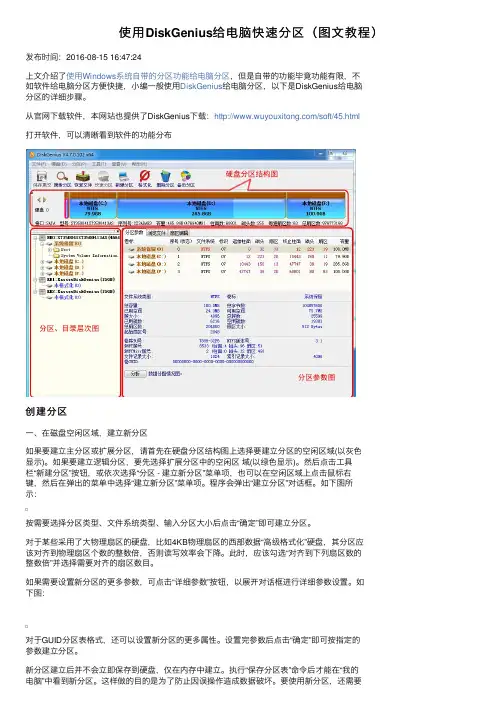
创建分区⼀、在磁盘空闲区域,建⽴新分区如果要建⽴主分区或扩展分区,请⾸先在硬盘分区结构图上选择要建⽴分区的空闲区域(以灰⾊显⽰)。
如果要建⽴逻辑分区,要先选择扩展分区中的空闲区域(以绿⾊显⽰)。
然后点击⼯具栏“新建分区”按钮,或依次选择“分区 - 建⽴新分区”菜单项,也可以在空闲区域上点击⿏标右键,然后在弹出的菜单中选择“建⽴新分区”菜单项。
程序会弹出“建⽴分区”对话框。
如下图所⽰:按需要选择分区类型、⽂件系统类型、输⼊分区⼤⼩后点击“确定”即可建⽴分区。
在弹出的“调整分区容量”对话框中,设置新建分区的位置与⼤⼩等参数,然后点击“开始所有操作均与⽆损分区⼤⼩调整相同,如下图:快速分区在默认情况下,本功能会⾃动选择当前磁盘为快速分区的⽬标磁盘。
如果当前磁盘不是要操作的⽬标盘,请点击对话框左上⾓的磁盘名称,程序会弹出磁盘选择窗⼝。
1、选择分区个数。
打开对话框后,直接按下“3、4、5、6”即可快速选择分区个数。
也可以通过⿏标点击选择。
选择后,对话框右半部分⽴即显⽰相应个数的分区列表。
默认的分区个数根据磁盘⼤⼩确定:60G及以下3个分区,⼤于60G⼩于150G时4个分区,⼤于等于150G⼩于等于320G时5个分区,⼤于320G时6个分区。
2、调整分区参数。
对话框的右半部分显⽰了各分区的基本参数,包括分区类型、⼤⼩、卷标、是否为主分区等。
⽤户可以根据⾃⼰的需要和喜好进⾏调整。
1)、分区类型:快速分区功能仅提供两种类型供选择:NTFS 和 FAT32。
2)、分区⼤⼩:默认的分区⼤⼩按如下规则设置:⾸先按照指定的分区个数计算,如果平均每个分区⼩于15G,则平均分配分区⼤⼩。
其次如果平均容量⼤于(或等于)15G,则第⼀个分区的⼤⼩按磁盘总容量的1/20计算,但不⼩于25G,如果⼩于25G则固定为 25G。
其它分区平均分配剩下的容量。
这是考虑到第⼀个分区⼀般⽤于安装系统及软件,太⼩了可能装不下,太⼤了⼜浪费。
在容量输⼊编辑框前⾯有⼀个“锁”状图标。
史上最详细的DiskGenius分区、备份、修复、恢复图文教程DiskGenius是一款磁盘分区工具,它不仅可以对磁盘进行分区操作,还包括备份、修复、恢复等实用功能。
本篇教程将为大家介绍如何使用DiskGenius来进行磁盘操作,希望对大家有所帮助。
DiskGenius概述DiskGenius是一款强大的磁盘操作工具,它可以进行磁盘分区,建立虚拟磁盘,备份、还原分区等多项实用功能,是一款非常实用的工具。
下面我们将为大家介绍DiskGenius的具体使用方法。
DiskGenius的安装如果您还没有安装DiskGenius,可以从其官网下载安装包,解压后双击”DiskGenius.exe”开始安装,之后按照安装提示完成安装即可。
磁盘分区分区工具的打开打开DiskGenius,选择需要进行分区的磁盘,点击“分区”按钮进入分区操作界面。
创建分区1.选择需要分区的磁盘,点击分区按钮后,选择“新建分区”选项。
2.在“新建分区”的界面中,选择“NTFS”、“FAT32”等文件系统格式,输入分区大小,最后点击确定按钮即可。
缩小/扩充分区1.选择需要进行操作的分区,点击“缩小分区”或“扩大分区”按钮,弹出相关设置提示框。
2.在缩小分区或扩大分区的界面中,输入要缩小或扩大的大小,确认后即可开始操作。
格式化分区1.选择需要进行操作的分区,点击“格式化分区”按钮。
2.在格式化分区的界面中,选择所需格式化的文件系统格式,点击确定即可开始格式化。
删除分区1.选择需要进行操作的分区,点击“删除分区”按钮。
2.在删除分区的确认提示框中,选择“是”,完成分区的删除。
备份与恢复备份分区1.选择需要备份的分区,点击“备份分区”按钮。
2.在弹出的提示框中,选择需要备份的位置及文件名,并点击确定开始备份。
恢复分区1.选择需要恢复的分区,点击“恢复分区”按钮。
2.在弹出的提示框中,选择需要恢复的备份文件,并点击确定即可。
磁盘修复修复分区1.在主菜单中选择“分区”,选择需要进行操作的磁盘,点击“修复分区”按钮。
diskgenius分区教程
磁盘分区是将硬盘划分为多个逻辑分区的过程,用于管理和组织硬盘上的数据。
DiskGenius是一款功能强大的分区管理工具,可以帮助用户完成各种分区操作。
下面是使用DiskGenius进
行分区的简要教程。
1. 下载和安装DiskGenius软件。
可以从官方网站或其他下载
渠道获取安装程序,并按照提示进行安装。
2. 打开DiskGenius软件,选择需要进行分区的硬盘。
在主界
面上,可以看到所有连接到电脑的硬盘列表,选择目标硬盘后,点击右键选择“分区表操作”。
3. 在弹出的菜单中,选择“创建新分区表”。
这将清除硬盘上的所有数据,请确保已备份重要数据。
4. 接下来,右键单击未分配空间,并选择“创建新分区”。
在弹出的对话框中,可以设置分区的大小、文件系统类型和分区标签等信息。
根据需要进行相应的设置,并点击“确定”。
5. 分区创建完成后,可在软件界面上看到新的分区列表。
可以对分区进行格式化、调整大小、更改分区标签等操作。
6. 若要创建更多分区,重复步骤4和5。
7. 在分区操作完成后,记得点击工具栏上的“保存分区表”按钮,将分区设置写入硬盘。
8. 完成上述步骤后,重新启动计算机,新的分区将会生效,可以在资源管理器中查看和使用新的分区。
请注意,以上步骤仅为DiskGenius的一般使用方法,具体操作可能因软件版本和个人需求而有所不同。
在进行分区操作之前,务必备份重要数据,并谨慎操作,以避免数据丢失。
DiskGenius分区工具是我们用的硬盘分区工具,方便也好用,下面就来介绍怎么样用DiskGenius给硬盘进行分区,有详细教程。
第一步:鼠标双击该工具,可打开此工具
第二步:选择所需要分区的硬盘,硬盘容量大小,以免误分其它硬盘
第三步:选中所需要分区的硬盘
择菜单
第五步:选择快速分区(F6),点击进入
建引导记录”保持不变
第七步:硬盘主分区默认不变
选择合适的容量)
自动调整全部容量
第十步:设置分区容量完毕,点击确定
第十一步:分区正在进行中
第十二步:硬盘现已分区完成,可以查看一下
两遍,基本能够掌握diskgenius怎么用的技巧!。
DiskGenius分区工具是我们用的硬盘分区工具,方便也好用,下面就来介绍怎么样用DiskGenius给硬盘进行分区,有详细教程。
第一步:鼠标双击该工具,可打开此工具
第二步:选择所需要分区的硬盘,硬盘容量大小,以免误分其它硬盘
第三步:选中所需要分区的硬盘
第四步:鼠标放在所要分区的硬盘上面,鼠标右击会出现下面的选择菜单
第五步:选择快速分区(F6),点击进入
第六步:选择所需要分区的数目或手动选择硬盘分区数目,并“重建引导记录”保持不变
第七步:硬盘主分区默认不变
第八步:鼠标点击,键盘修改硬盘主分区的容量(根据硬盘的大小选择合适的容量)
第九步:修改分区数目的容量大小。
并点击其它分区容量空白处,自动调整全部容量
第十步:设置分区容量完毕,点击确定
第十一步:分区正在进行中
第十二步:硬盘现已分区完成,可以查看一下。